
この文章と、あの文章、同じかな?違うかな?
このように、複数の内容の一致・不一致を確認したい事ってありますよね。
また、Web(ブログ)をやっていると、「このURLとあのURL一致してるかな?」というように確認が必要になる場面もありませんか?。私は多々あります。
シンプルで短いURLならのまだ良いのですが、長いURLの場合「目視」での確認は中々しんどいです…。

「いー、えふ、けー、えー、えむ、いー」…
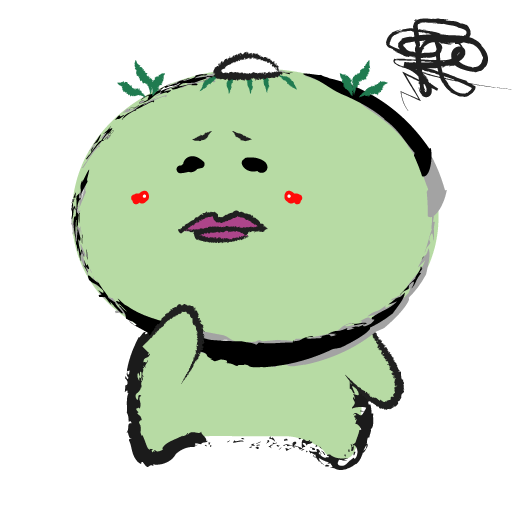
長すぎるURLの確認に苦戦中ョ
スプレッドシートの「EXACT関数」の活用で一致・不一致を一発確認
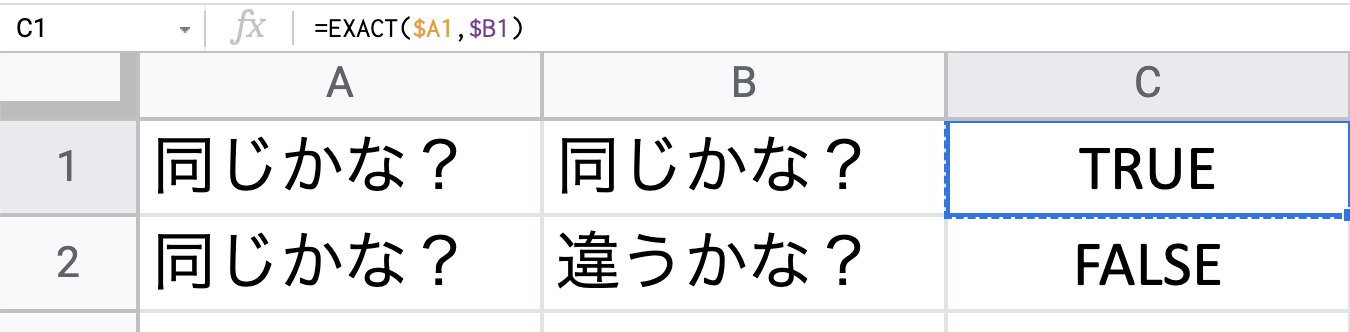
複数の文章やスペル、数字など、同じものか確認したいときに便利なのが、スプレッドシートやエクセルで活用できる「EXACT関数」の出番です。非常に活躍してくれます。
EXACT関数って?
「EXACT関数」とは、ざっくり簡単に説明すると…
「あるセル内容と、別のセル内容が同じか判断」する関数です。
その結果が「TRUE」「FALSE」で表示されます。
<EXACT関数での判別>
- TRUE:正しい。EXACT関数においては「同じです」「一致してますよ〜」という意味。
- FALSE:誤り。EXACT関数においては「違いますよ」「不一致ですよ〜」といった意味。

では、さっそく
「EXACT関数」での確認方法手順を見ていきましょう!
スプレッドシートで「EXACT関数」と試してみよう!
AのセルとBのセルの内容が同じ(一致する)かどうかを確認したいとします。そして、その結果をCのセルに反映されるように試してみましょう。
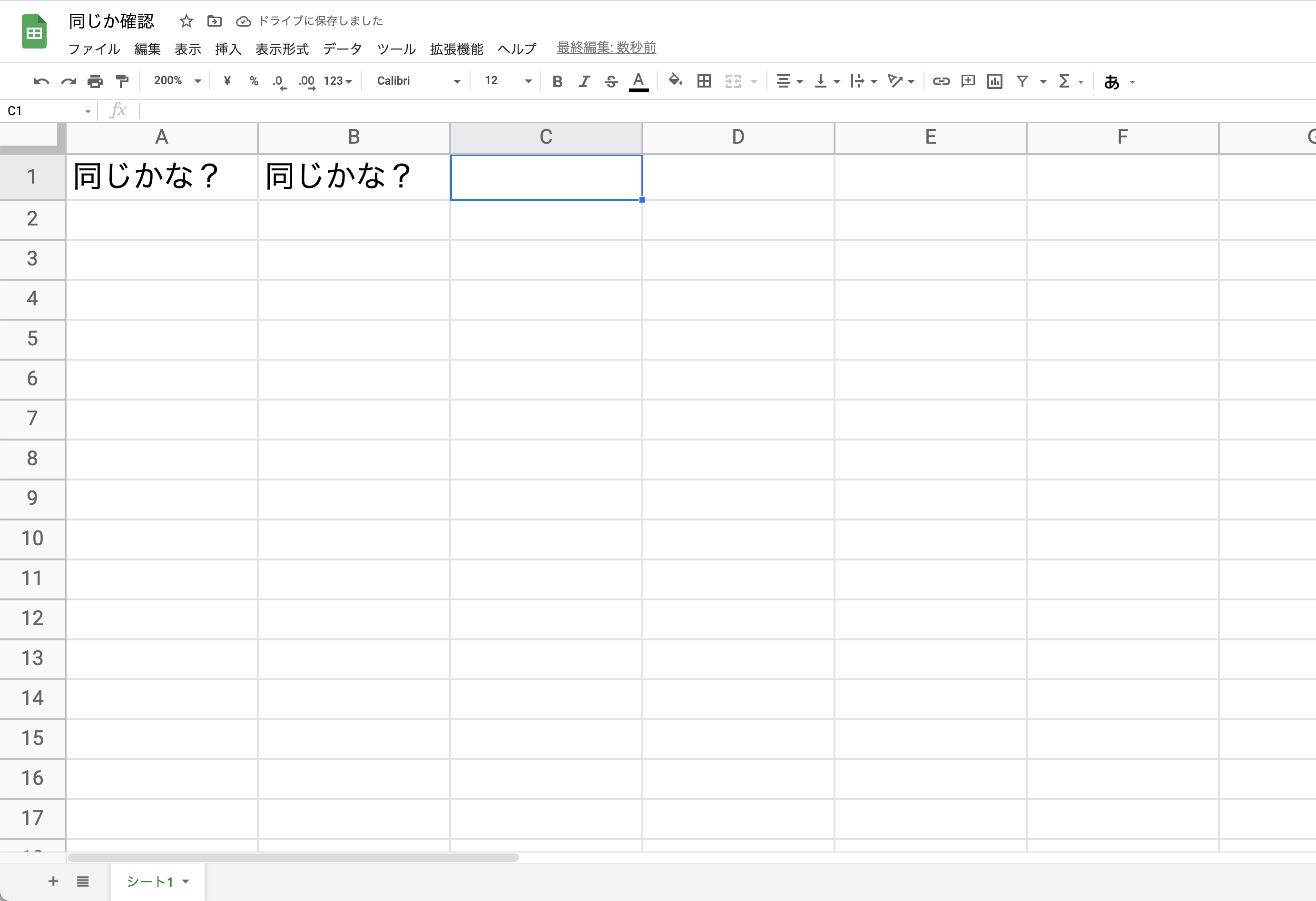
関数の入力方法は、「直接入力」とメニューの「挿入」から該当する関数を選択する方法がの二つあります。
関数の入力方法について、こちらの記事を参照。
A1セルとB1セルが一致するか、C1セルに結果を表示させるために、C1セルにEXACT関数を設定します。
候補から関数「EXACT」を選択
C1のセルに=eと入力してみましょう。関数の候補が現れますので「EXACT」を選択します。
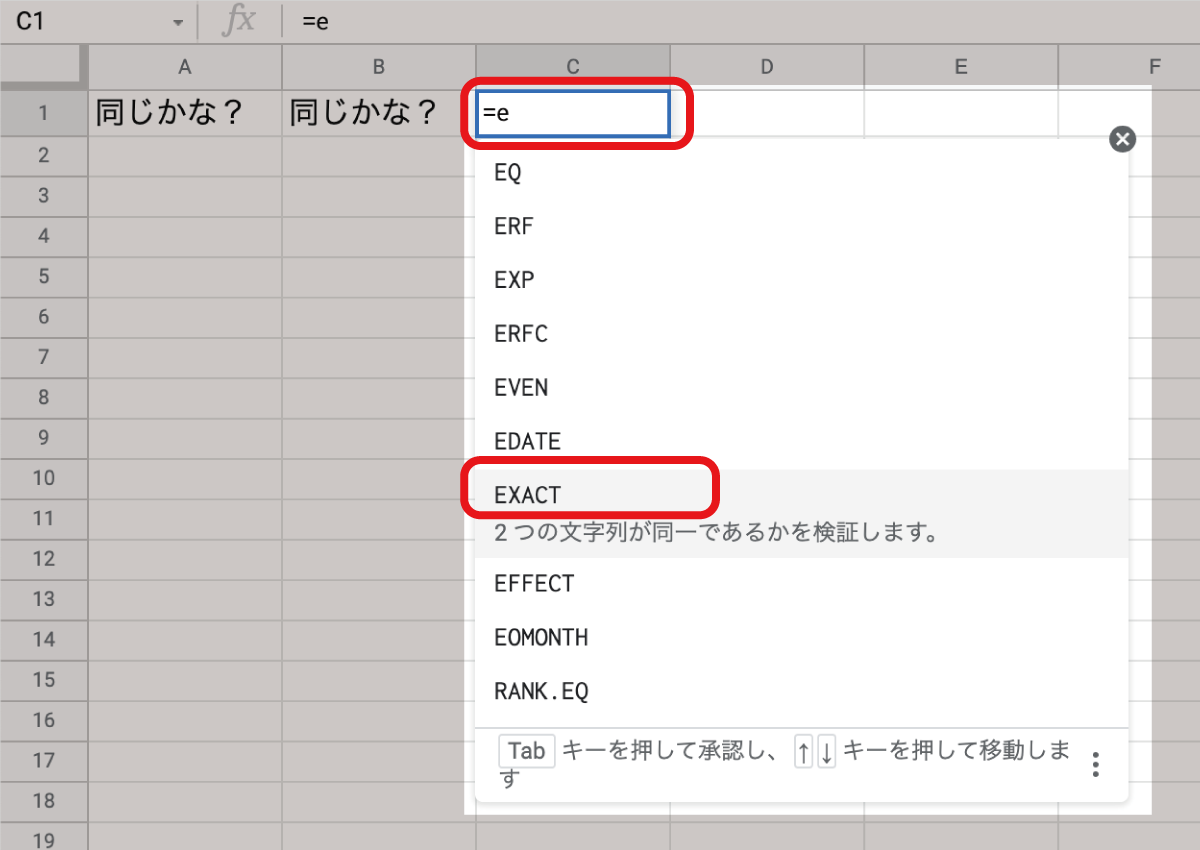
文字列を設定
下記のような画面が出てくると思います。
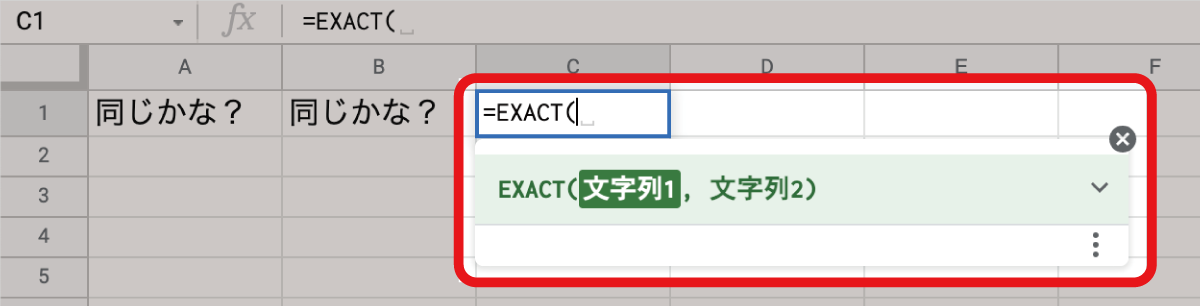
()内を設定していきましょう。まずA1セルを選択後、,(半角カンマ)を入力。次にB2セルを選択しEnterキー(Returnキー)を押します。
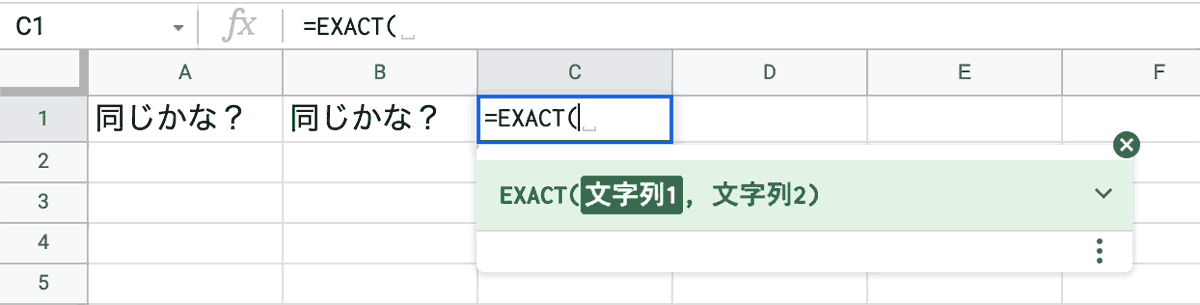
=EXACT(A1,B1)となり、C1セルにはTRUEと表示されました。
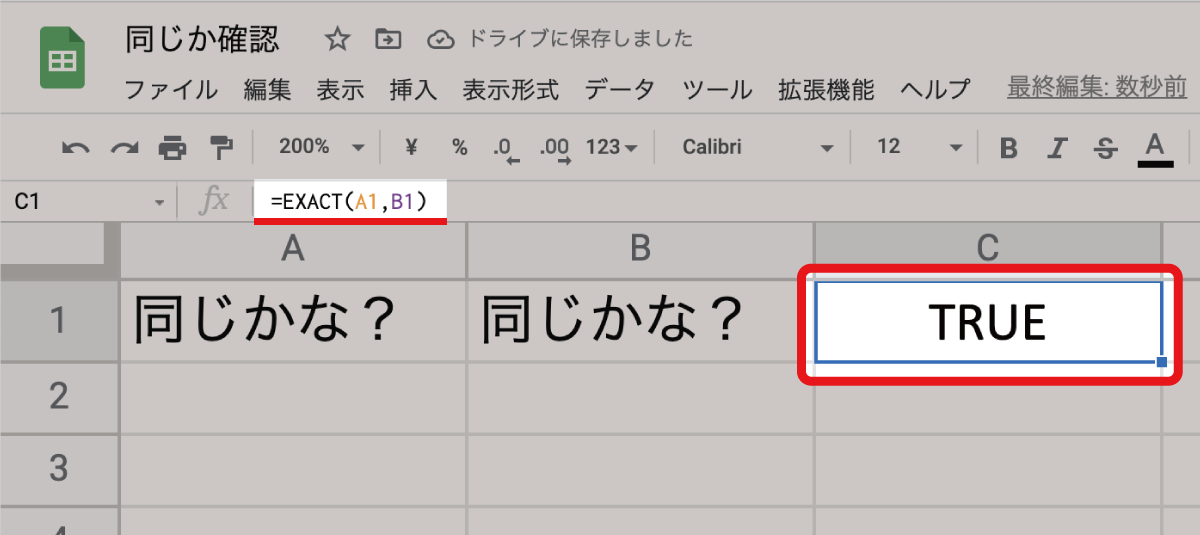
判定がTRUEということで、A1セルとB1セルが同じ内容だということがわかりました。

次に、内容が異なっている場合を見ていきましょう
違う文章の場合
A列とB列が違う場合はどうでしょうか。A2セルとB2セルが異なっている場合は…
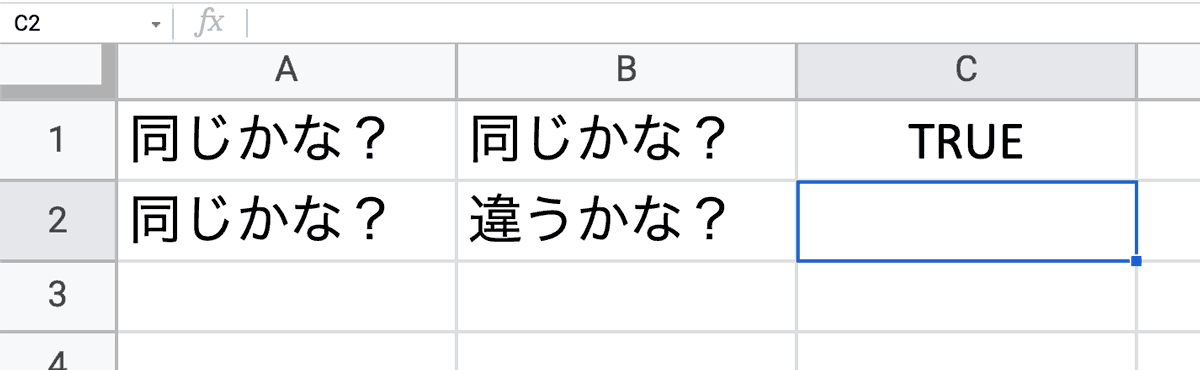
このとおり、FALSEと判別されます
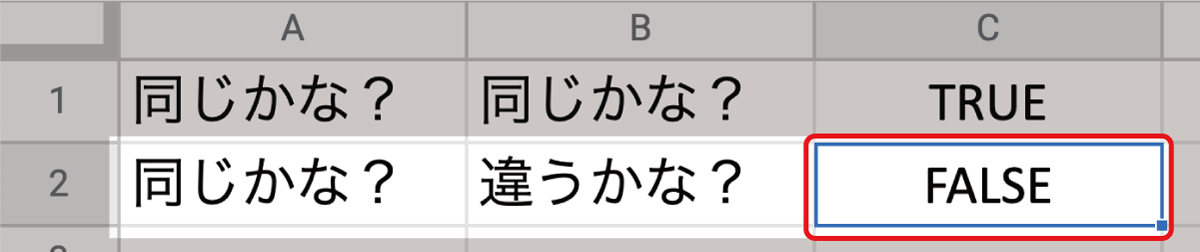
長い文章でも、一瞬で一致・不一致がわかります。
大文字・小文字も判別!長い文章の場合も一瞬
EXACT関数でありがたいのが、アルファベット(英字)の「大文字」「小文字」もちゃんと判別することです。
例)セルA1の英字:aBcDeF
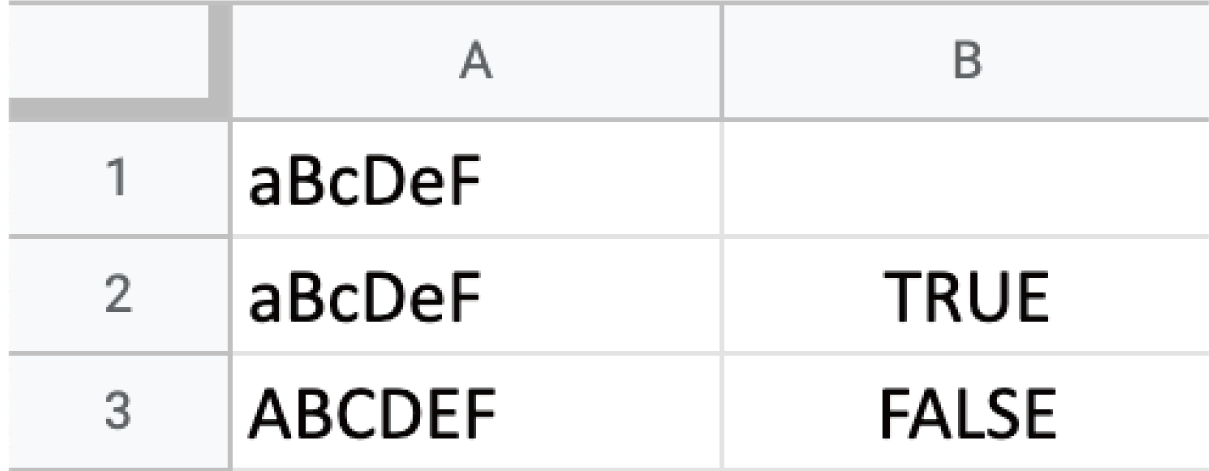
| セル | 比較文字 | B列に関数 | 判別結果 |
| A2 | aBcDeF | =EXACT(A1, A2) | TRUE |
| A3 | ABCDEF | =EXACT(A1, A3) | FALSE |
URLなどの大文字小文字混合のめちゃくちゃ長い文字でも、同じかどうかすぐ分かる。


時短にもなりますので、
是非「EXACT関数」を試してみてくださいね♪
GS本 ▼Googleスプレッドシートプログラミング入門
本日もご清覧ありがとうございました。




コメント